Edukien taula
Argazkilaria bazara edo zure aisialdian argazki ederrak atera, aukera ona da noizean behin RAW irudiak JPEG irudi bihurtu behar dituzula.
Mac-en RAW irudiak JPEG bihurtzeko, "Covert Image", Aurrebista, Terminal, Lightroom, Photoshop edo beste fitxategi-bihurgailu batean Sips komandoak erabil ditzakezu.
Jon naiz, Mac aditua eta argazkilari afizionatua. Askotan RAW irudiak JPEG irudi bihurtzen ditut nire MacBook Pro-n, eta gida hau nola egiten den erakusteko jartzen dut.
Zorionez, RAW irudiak JPEG bihurtzea prozesu azkarra eta erraza da, beraz, jarraitu irakurtzen aukera bakoitza nola erabiltzen ikasteko!
1. aukera: Erabili Bihurtu irudia
RAW irudi bat bihurtzeko modurik azkarrena Finder -n kokatzea da, egin klik eskuineko botoiarekin, hautatu Quick Actions eta sakatu Bihurtu irudia .
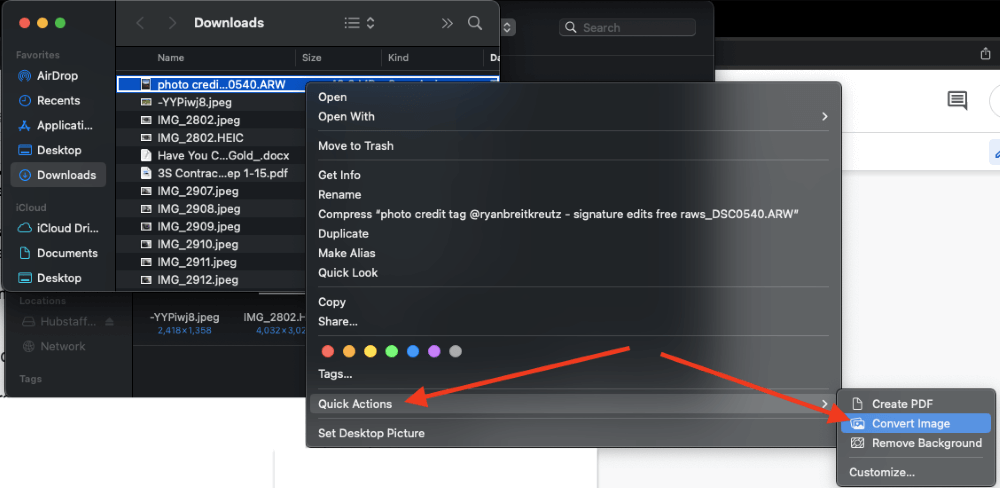
Ondoren, hautatu JPEG Formatua eremuan, aukeratu nahi duzun irudiaren tamaina eta egin klik Bihurtu JPEG aukeran.
Anitz irudi hauta ditzakezu aldi berean Komandoa tekla sakatuta eta irudi bakoitzean behin klik eginez. Ondoren, egin klik eskuineko botoiarekin behin hautatutako elementuetan eta jarraitu goiko urrats berdinak.
2. aukera: Erabili Aurrebista
Aurrebista, Applek argazkiak eta pdf fitxategiak ikusteko tresna ofiziala, Mac-en RAW irudiak JPEG bihur ditzakezun beste modu bat da.
Aurrebista erabiltzeko, jarraitu urrats hauek:
1. urratsa: Ireki argazkia Aurrebista atalean. Egin klikgoiko ezkerreko izkinan dagoen Fitxategia botoia fitxategien menua irekitzeko eta, ondoren, hautatu Esportatu . Hainbat irudirekin lanean ari bazara, egin klik Esportatu aukeratutako irudiak .
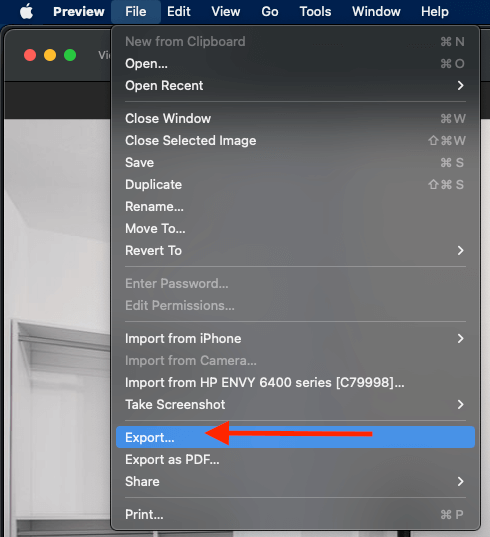
2. urratsa: agertzen den menuan, hautatu JPEG Formatua aukeran. aukerak.

3. urratsa: sortu izen bat irudiari eta esleitu zein karpetatan gorde nahi duzun argazkia. Amaitutakoan, sakatu Gorde .
3. aukera: Erabili Sips macOS Terminal-en
Terminal Mac erabiltzaileentzat erabilgarri dagoen aplikazio erabilgarri eta polifazetikoa da, hainbat helburu eskaintzen baititu, argazki formatuen bihurketa barne. Terminala erabil dezakezu argazki bat edo gehiago erraz bihurtzeko macOS Terminaleko "sips" erabiliz. Jarraitu urrats hauek:
1. urratsa: hasi bihurtzen ari zaren argazkiak kopiatzen eta itsatsi karpeta batean.
2. urratsa: Ireki Terminala, eta arrastatu karpeta hori Terminal aplikaziora.
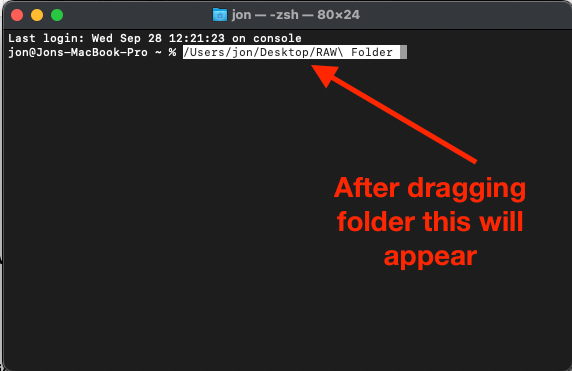
3. Urratsera: Ondoren kopiatu eta itsatsi kode hau Terminal aplikazioan eta sakatu Itzuli teklatuan:
i-rako *.RAW; do sips -s formatua jpeg $i –out “${i%.*}.jpg”; done
Argazkiak erraz bihur ditzakezu Terminaleko edozein formatutara kodearen “jpeg” zatia beste irudi formatu batekin trukatuz.
4. aukera: Erabili Lightroom
Mac-en Lightroom baduzu, erabili argazkiak formatu egokian bihurtzeko. Prozesua erraza da:
- Ireki argazkia Lightroom-en Fitxategia > Inportatu argazkiak eta hautatuta.Bideoa . Inportazio leihoa agertuko da, inportatu nahi duzun irudia aukeratzeko.
- Markatu argazki bakoitzaren goiko ezkerreko laukia inportatzeko hautatzeko. Hainbat irudi hautatzeko, erabili Komandoa + klik edo Maius + klik sekuentzia bateko lehenengoa eta azkena hautatzeko, ondoz ondoko argazki ugari hautatzeko.
- Sakatu "Inportatu" argazkiak hautatu ondoren.
- Editatzen amaitu nahi baduzu, orain da hori egiteko unea. Hala ez bada, jarraitu hurrengo urratsera.
- Hautatu esportatu eta bihurtu nahi dituzun Lightroomeko argazkiak Filmstrip edo Liburutegian.
- Fitxategiak hautatu ondoren, egin klik goiko ezkerreko izkinan "Fitxategia" eta goitibeherako menuaren behealdean "Esportatu".
- Laster-leihoan, egokitu zure argazkiaren esportazio-ezarpenak behar den moduan (esportatzeko kokapena, izena, kalitate-ezarpenak).
- "Fitxategiaren ezarpenak" fitxan, hautatu JPEG ("Irudiaren formatua"-ren ondoan).
- Sakatu "Esportatu" eta zure argazkiak zuk aukeratutako helmugara esportatuko dira JPEG fitxategi gisa. .
5. aukera: Erabili Photoshop
Lightroom ez baduzu edo Photoshop erabili nahiago baduzu, beti egin ditzakezu argazkiak Photoshop-en. Prozesua Lightroom argazki formatuaren bihurketen antzekoa da, baina erabiltzaileei oinarrizko argazki ediziotik haratago gaitasun sakonak ematen dizkie.
Jarraitu urrats hauek:
- Photoshop-en, argazkia inportatu behar duzu. Pantailaren goiko ezkerreko izkinan,sakatu "Fitxategia" eta gero "Ireki" inportatu nahi duzun fitxategia hautatzeko.
- Camera RAW leihoa automatikoki agertuko da, argazkiak behar duzunean editatzeko aukera emanez. Editatzen ari ez bazara, egin klik "Ireki" argazkia Photoshop-en irekitzeko.
- Zure irudia Photoshop-en irekitakoan, egin klik "Fitxategia" pantailaren goiko ezkerreko izkinan.
- Goitibeherako menuan, hautatu "Esportatu", gero "Esportatu honela".
- Agertzen den leihoan, aldatu "Fitxategiaren ezarpenak" atalera, eta egin klik botoian. "Formatua" aukeraren goitibeherako menua eta hautatu JPG.
- Egokitu fitxategiaren kokapena, irudiaren kalitatea eta bestelako ezarpenak behar izanez gero, eta sakatu "Esportatu". Honek zure argazkia bere helmugara bidaliko du JPEG fitxategi gisa.
6. aukera: Erabili fitxategi-bihurgailua
Ez baduzu Lightroom edo Photoshop deskargatu zure Mac-en. Gune hauek lagungarriak dira argazkia bihurtu eta edizioa guztiz saihestu nahi duzunean.
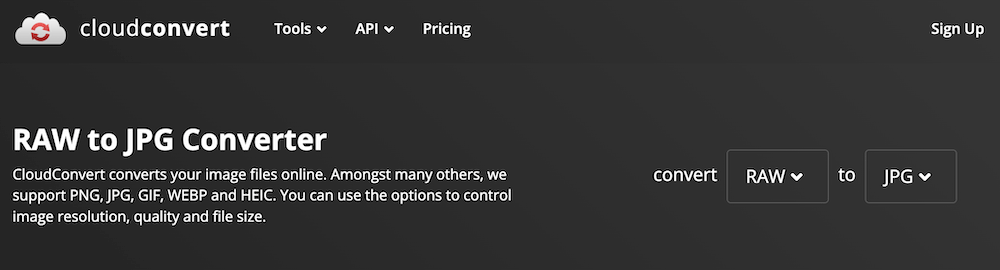
Cloud Convert, I Love IMG edo antzeko beste aukera batzuk erabil ditzakezu.
Ohiko galderak
Hona hemen Mac-en RAW irudi fitxategiak JPEG bihurtzeko galdera ohikoenak.
Azkar al dezaket RAW-tik JPEG-ra Bihurtze-prozesua?
Argazkilaria bazara, ziurrenik ehunka argazki RAW formatura JPEG formatura bihurtuko dituzu. Beraz, baliteke prozesua azkartu nahi izatea. Lightroom erabiltzen baduzu, esportazio aurrezarpen bat erabil dezakezu prozesua errazteko.
Ezarri besterik ezfitxategi-formatua JPEG, kalitate graduatzailea 100era eta etorkizuneko esportazioetarako izendatutako kokapen bat. Egin klik "Gehitu" Aurrez ezarritako panelean esportazio aurrezarri bat sortzeko. Etorkizunean, egin klik aurrez ezarritakoan etorkizunean RAW JPEG-era erraz bihurtzeko.
RAW JPEG bihurtzeak kalitatea galtzen al du?
Bai, zure argazkiak RAW fitxategietatik JPEG fitxategietara bihurtzeak kalitateari eragingo dio. RAW fitxategiak handiagoak dira xehetasun korapilatsuak dituztelako, eta fitxategia JPEGra konprimatzen duzunean, xehetasun horietako batzuk galduko dituzu fitxategiaren tamaina askoz txikiagoan.
Hobe al da RAW edo JPEG editatzea?
Oro har, zure argazkiak RAW formatuan editatzeak aukera gehiago emango dizkizu esposizio-arazoak zuzentzeko. JPEG formatura mugitzen zarenean, zurien balantzea aplikatzen da eta aldatzeko aukera gutxiago.
Ondorioa
RAW irudiak editatzeak denbora asko eskatzen die argazkilariei, baina fitxategia JPEG formatura bihurtzeak ez du zertan hala izan behar. Mac-en "Bihurtu irudia" funtzio azkarra, Aurrebista, Terminala, Lightroom, Photoshop edo beste programa bihurtzaile batzuk erabiltzen dituzun ala ez, prozesua azkarra eta erraza da.
Zein da zure Mac-en RAW irudiak JPEG bihurtzeko zure metodoa?

